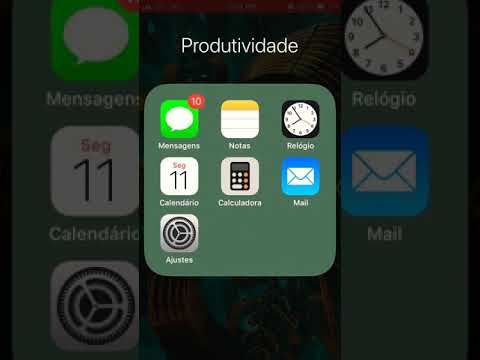
O iOS 7 foi lançado em 2013 trazendo uma interface totalmente renovada, com ícones mais planos, fontes mais finas e transparências em diversos elementos do sistema. Embora muitos usuários tenham gostado dessa nova estética, algumas pessoas preferem um visual mais simples e sem essas transparências. Neste tutorial, vamos mostrar como desativar as transparências do iOS 7 de forma rápida e fácil.
Desvendando os segredos da transparência no iPhone: guia completo para personalizar seu aparelho
No iOS 7, as transparências são uma característica marcante do design, mas nem todos gostam desse efeito visual. Se você é um deles, não se preocupe, pois é possível desativá-las. Este guia completo para personalizar seu aparelho irá te mostrar como fazer isso em poucos passos.
Para desativar as transparências no iOS 7, vá para “Acessibilidade” nas configurações do seu iPhone e ative a opção “Reduzir transparência”. Isso irá remover as transparências em todo o sistema, deixando o visual mais sólido e opaco.
Lembre-se de que a transparência pode afetar a legibilidade de textos e ícones em alguns fundos, então desativá-las pode tornar a experiência de uso do seu iPhone mais agradável. Agora você pode personalizar seu aparelho da maneira que preferir!
Desvendando a redução de transparência no iPhone: o que isso significa?
Recentemente, a Apple lançou o iOS 7, que apresenta um design mais limpo e moderno. Uma das novidades é a transparência em várias áreas do sistema operacional, como na barra de status e na central de notificações. No entanto, alguns usuários podem notar uma redução na transparência em determinadas situações.
O que isso significa? A redução de transparência pode ser uma opção de acessibilidade para usuários com deficiência visual ou para aqueles que simplesmente preferem um design mais opaco. Além disso, a redução de transparência pode melhorar o desempenho do dispositivo em algumas situações.
Como desativar as transparências no iOS 7? Para desativar as transparências, vá para Configurações > Geral > Acessibilidade > Aumentar Contraste e ative a opção “Reduzir Transparência”. Isso irá desativar as transparências em todo o sistema operacional.
Em resumo, a redução de transparência no iPhone pode ser uma opção útil para alguns usuários e pode melhorar o desempenho do dispositivo em algumas situações. Se você preferir um design mais opaco, siga as instruções acima para desativar as transparências no iOS 7.
Restaurando as cores da tela do seu iPhone: dicas e truques
Se você está cansado de ver cores desbotadas ou sem vida na tela do seu iPhone, não se preocupe! Com algumas dicas e truques simples, é possível restaurar as cores e deixar a tela do seu dispositivo com uma aparência mais vibrante e nítida.
Uma das principais causas da perda de qualidade das cores é a configuração de brilho e contraste. Para ajustá-las, vá em Configurações > Tela e Brilho e altere as opções de acordo com suas preferências.
Além disso, é importante evitar o acúmulo de sujeira na tela, que pode prejudicar a qualidade das cores. Utilize um pano macio e limpo para limpar a tela regularmente.
Outra dica importante é desativar as transparências do iOS 7, que podem causar uma perda de qualidade visual. Para fazer isso, vá em Configurações > Geral > Acessibilidade e ative a opção Reduzir Transparência.
Com essas dicas simples, você poderá restaurar as cores da tela do seu iPhone e desfrutar de uma experiência visual mais agradável e vibrante!
Transforme sua tela de bloqueio: Aprenda a personalizar seu iPhone 7
Você está cansado da tela de bloqueio sem graça do seu iPhone 7? Então aprenda como personalizá-la e transformá-la em algo único e divertido!
Uma das opções para personalizar sua tela de bloqueio é desativar as transparências do iOS 7. Com isso, você pode escolher um fundo de tela que combine com sua personalidade e deixar tudo mais visualmente agradável.
Para desativar as transparências, vá em Ajustes > Geral > Acessibilidade e ative a opção Reduzir Transparência.
Além disso, você pode adicionar widgets, mudar o formato do relógio, colocar suas fotos favoritas e muito mais. Basta explorar as opções de personalização disponíveis no seu iPhone 7.
Não perca mais tempo com uma tela de bloqueio sem graça. Personalize agora mesmo e transforme seu iPhone 7 em algo único!